苹果公司最新发布的iPhone 13系列备受瞩目,除了强大的性能和先进的摄影技术外,其桌面布局设置也备受关注,许多用户都在探索如何在iPhone 13上进行桌面布局的设置,并希望了解更多关于iPhone 13放大布局设置的教程。究竟iPhone 13的桌面布局设置在哪里呢?本文将为大家详细介绍iPhone 13桌面布局设置的位置以及如何进行放大布局设置的教程。无论你是新手还是老手,相信这些内容都将对你有所帮助。让我们一起来探索iPhone 13的桌面布局设置吧!
苹果13放大布局设置教程
具体方法:
1.进入手机设置中的菜单,点击【显示与亮度】。

2.接着选择【视图】。
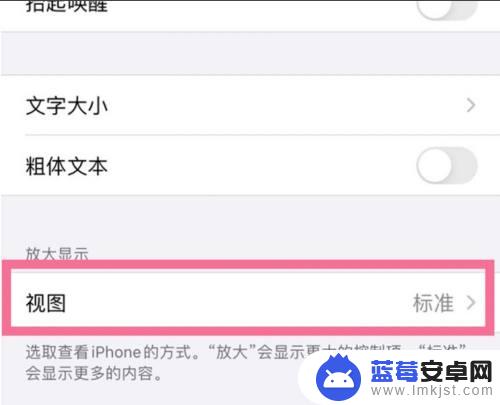
3.最后选择【放大】即可设置桌面布局。
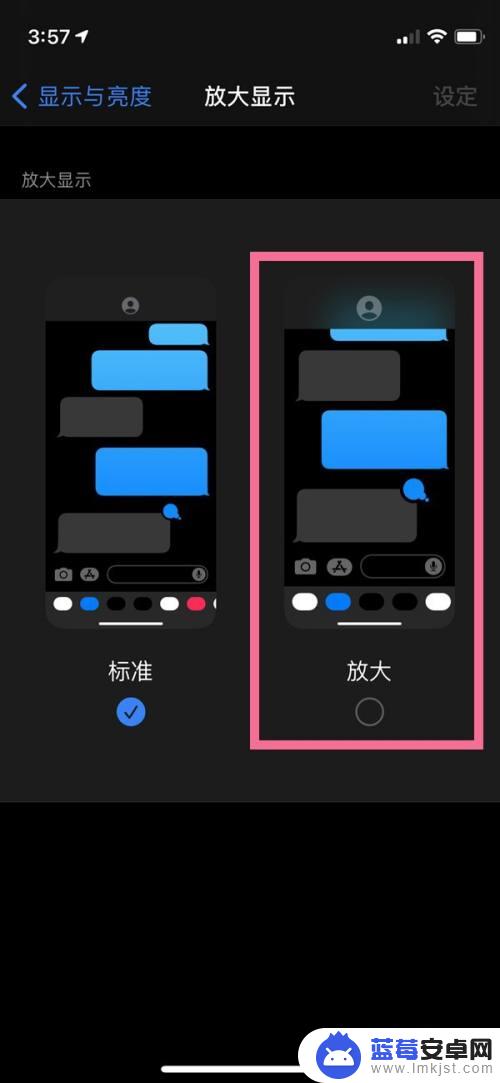
以上就是iPhone 13桌面布局设置的全部内容,如果你也遇到了相同的情况,请参照我的方法来处理,希望对大家有所帮助。












